Σε όλους μας αρέσει να παρακολουθούμε βίντεο από το YouTube. Κάποια βίντεο μάλιστα, μας αρέσει να τα βλέπουμε ξανά και ξανά. Δυστυχώς όμως, το YouTube δεν μας παρέχει την επιλογή να τα κατεβάσουμε στον υπολογιστή μας ή την συσκευή μας για να τα παρακολουθούμε offline. Οπότε τι κάνουμε; Έχουμε δύο επιλογές, ή μια είναι να τα κατεβάζουμε μέσω του VLC Player μας και η άλλη μέσω ενός extension (πρόσθετου) για τον Google Chrome.
Κατέβασε YouTube βίντεο μέσω του VLC Player
Σχεδόν όλοι έχουμε εγκατεστημένο το VLC Player στον υπολογιστή μας. Αν δεν το έχεις ή δεν το έχεις ξανά ακούσει, είναι απλό: Με το VLC μπορούμε να παρακολουθούμε ταινίες και σειρές και να ακούμε την αγαπημένη μας μουσική. Αλλά εκτός από αυτά, με το VLC μπορούμε να κατεβάσουμε και βίντεο.
Βήματα:
1. Άνοιξε το YouTube και μπες να δεις το αγαπημένο σου βίντεο. Κάνε αντιγραφή το σύνδεσμο του βίντεο με δεξί κλικ και αντιγραφή (ή πατώντας Ctrl + C).
2. Τώρα, άνοιξε το VLC Player και πάνε Media -> Open Network Stream, επικόλλησε τον σύνδεσμο μέσα στο πλαίσιο που σου παρέχεται και κάνε κλικ στο κουμπί ‘Play’.
3. Είσαι έτοιμος! Μπορείς να παρακολουθήσεις το βίντεο απευθείας από το VLC! Αλλά περίμενε: Το βίντεο δεν κατέβηκε ακόμα για offline χρήση.
4. Πάνε στη σελίδα Tools -> Codec Information. Εκεί θα βρεις ένα παράθυρο που ονομάζεται ‘Location’. Κάνε δεξί κλικ στο παράθυρο, επέλεξε ‘Select All’ και στη συνέχεια πάτα Ctrl + C.
5. Άνοιξε τον browser σου και πάτα Ctrl + V για να επικολλήσεις αυτά που αντέγραψες και πάτα enter.
6. Το βίντεο θα ξεκινήσει να παίζει στον browser σου. Κάνε δεξί κλικ στο βίντεο και πάτα ‘Save video as…’ για να το αποθηκεύσεις στον υπολογιστή σου.
Με τη χρήση του Google Chrome extension
Άλλος ένας τρόπος για να κατεβάζεις βίντεο από το YouTube είναι με τη χρήση ενός extension.
Σημείωσε επίσης πως το συγκεκριμένο extension είναι διαθέσιμο επίσης και για τον Firefox, Opera, Safari, Vivaldi, Chromium, Torsh browser, Comodo Dragon, Baidu browser, Epic browser, Yandex, Internet Explorer και άλλους.
Βήματα:
1. Επισκέψου τη σελίδα kwizzu.com
2. Κάνε εγκατάσταση το extension
3. Θα ανοίξει ένα παράθυρο που θα σου ζητήσει να αποθηκεύσεις το zip αρχείο στον υπολογιστή σου. Κατέβασε το.
4. Αποσυμπίεσε το zip αρχείο στον υπολογιστή σου.
5. Κάνε κλικ στο ‘install.bat’ εκτελέσιμο αρχείο. Επέλεξε ‘Yes’ στο παράθυρο που θα εμφανιστεί (πρέπει να το τρέξεις με δικαιώματα διαχειριστή).
6. Κάνε κλικ στο κουμπί που βρίσκεται τέρμα πάνω δεξιά στον Google Chrome (παράδειγμα στην φωτογραφία).
7. Επέλεξε More Tools -> Extensions
8. Σύρε το αρχείο crx στη σελίδα των extensions του Google Chrome
9. Ένα ειδοποιητικό παράθυρο θα εμφανιστεί και θα σου ζητήσει να αποδεχθείς το extension. Πάτα ‘Add extension’.
10. Το extension είναι πλέον εγκατεστημένο στον Google Chrome. Ενεργοποίησε το από τη σελίδα των extensions.
11. Τώρα, την επόμενη φορά που θα ανοίξεις το YouTube, κάτω από κάθε βίντεο θα βλέπεις το ‘Download’ κουμπί για να κατεβάσεις το βίντεο.
Εσύ με ποιον τρόπο κατεβάζεις βίντεο από το YouTube; Θα χαρούμε να ακούσουμε τις απόψεις σου στα σχόλια παρακάτω.


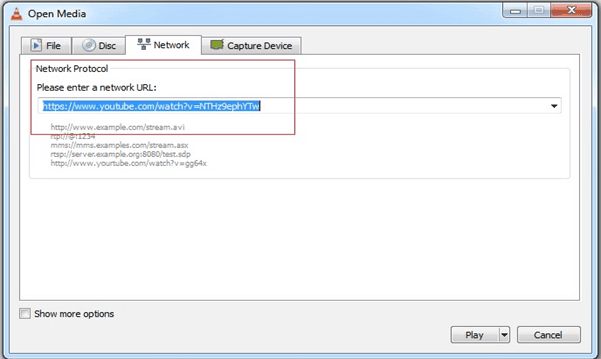
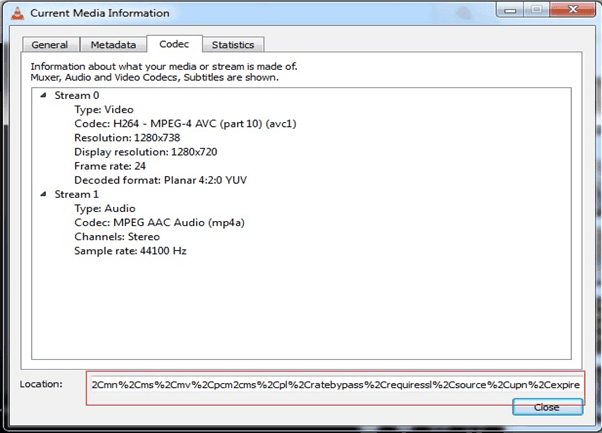
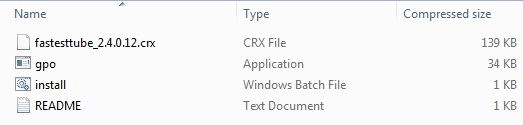
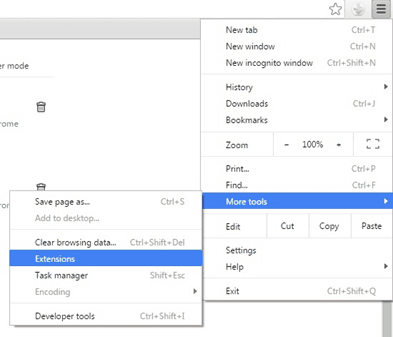
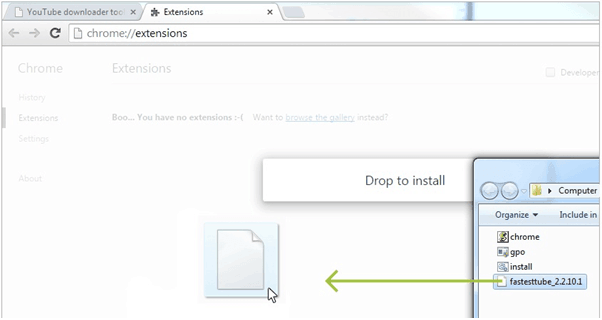
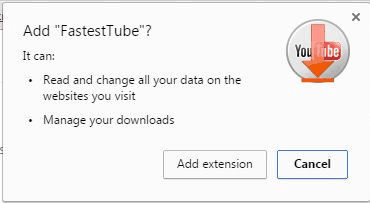

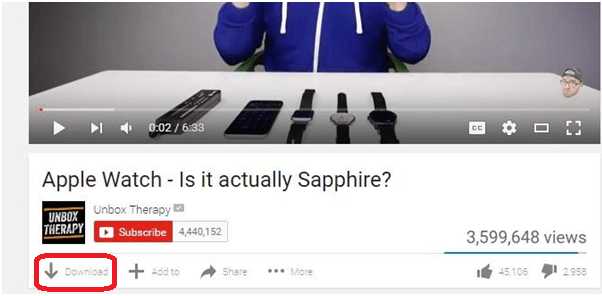


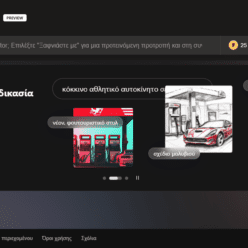

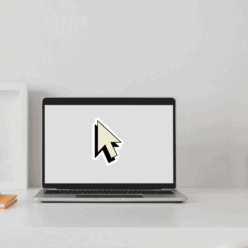

Δεν υπάρχουν Σχόλια
[…] Άλλος ένας τρόπος για να βάλεις ένα βίντεο στην επιφάνεια εργασίας σου είναι με το VLC – ναι, το γνωστό πρόγραμμα με το οποίο παρακολουθείς ταινίες και σειρές και κατεβάζεις YouTube βίντεο. […]
[…] Διάβασε επίσης: Κατέβασε YouTube βίντεο μέσω VLC ή Google Chrome extension […]